VNX5700统一存储配置操作手册
VNX5300存储配置.doc

VNX5300配置方法1.1 磁盘阵列的初始化安装阵列上架、接线,加电。
初始化时配置好存储控制器管理IP、访问用户名和密码。
1.2 配置磁盘阵列1.2.1登陆到存储先从web登录到VNX5300,浏览器中输入管理口IP,回车。
在登陆界面输入用户名/密码A控制器IP是1.1.1.1 B控是1.1.1.2 如上图在浏览器中直接输入A控ip即可,默认用户名/密码admin/password在设备序列号处单击右键选择设置在弹出界面的cache选项中将方框都勾上在memory选项中设置读写缓存,配置如图上数字即可左键单击序列号之后再该界面单击图上红框选项,之后如图,选择该选项进入RAID group,点create创建,点击select,手动选择disk,设置storage pool ID,RAID 类型点apply,确定创建RAID Group。
点确定,创建完成1.2.2创建hot spare将hotspare盘加入到group中,注意RAID type选择hot spare完成后,状态如下1.2.3创建LUN在选中的raid组上,单击右键,并创建LUN设置LUN ID,大小,及从哪个RAID group创建设置LUN所属的SP,默认打开caching依次创建多个LUN1.2.4创建storage group对于通过SAN连接使用存储的主机,需要创建storage group创建storage group,设置name完成1.2.5分配LUN对分配给storage group的LUN,点connect LUNs将LUN加入selected LUNs,OK即可。
1.2.6分配host当完成服务器与存储的光纤连接后,存储上可识别到服务器端的HBA卡WWN,从hosts—initiators中查看存储识别到的主机WWN对未注册的initiator需要先手动注册。
点register开始注册。
已注册的主机不需要手动注册完成后,从storage group中选择storage group,点connect hosts连接主机从主机端扫描存储即可发现分配的LUN。
5700操作手册
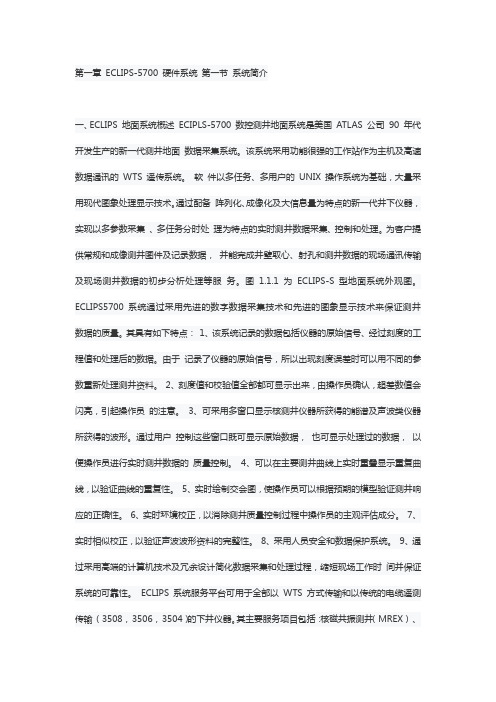
第一章ECLIPS-5700 硬件系统第一节系统简介一、ECLIPS 地面系统概述ECIPLS-5700 数控测井地面系统是美国ATLAS 公司90 年代开发生产的新一代测井地面数据采集系统。
该系统采用功能很强的工作站作为主机及高速数据通讯的WTS 遥传系统。
软件以多任务、多用户的UNIX 操作系统为基础,大量采用现代图象处理显示技术。
通过配备阵列化、成像化及大信息量为特点的新一代井下仪器,实现以多参数采集、多任务分时处理为特点的实时测井数据采集、控制和处理。
为客户提供常规和成像测井图件及记录数据,并能完成井壁取心、射孔和测井数据的现场通讯传输及现场测井数据的初步分析处理等服务。
图1.1.1 为ECLIPS-S 型地面系统外观图。
ECLIPS5700 系统通过采用先进的数字数据采集技术和先进的图象显示技术来保证测井数据的质量。
其具有如下特点:1、该系统记录的数据包括仪器的原始信号、经过刻度的工程值和处理后的数据。
由于记录了仪器的原始信号,所以出现刻度误差时可以用不同的参数重新处理测井资料。
2、刻度值和校验值全部都可显示出来,由操作员确认,超差数值会闪亮,引起操作员的注意。
3、可采用多窗口显示核测井仪器所获得的能谱及声波类仪器所获得的波形。
通过用户控制这些窗口既可显示原始数据,也可显示处理过的数据,以便操作员进行实时测井数据的质量控制。
4、可以在主要测井曲线上实时重叠显示重复曲线,以验证曲线的重复性。
5、实时绘制交会图,使操作员可以根据预期的模型验证测井响应的正确性。
6、实时环境校正,以消除测井质量控制过程中操作员的主观评估成分。
7、实时相似校正,以验证声波波形资料的完整性。
8、采用人员安全和数据保护系统。
9、通过采用高端的计算机技术及冗余设计简化数据采集和处理过程,缩短现场工作时间并保证系统的可靠性。
ECLIPS 系统服务平台可用于全部以WTS 方式传输和以传统的电缆遥测传输(3508,3506,3504)的下井仪器。
VNX5700统一存储配置操作手册

VNX5700磁盘阵列配置操作手册2014年5月目录1VNX5700设备初始化 (3)1.1初始化过程 (3)1.2设备相关信息 (9)2存储配置 (9)2.1创建Pool (11)2.1.1Pool配置 (11)2.1.2Hot Spare配置 (12)2.1.3创建FAST CACHE (13)2.2创建LUN (15)2.3LUN 映射到主机 (16)2.3.1创建StorageGroups (16)2.3.2添加LUN (17)2.3.3连接主机 (17)3配置VNX Files (18)3.1NAS识别存储空间 (18)3.1.1创建Device (19)3.1.2配置Interface (20)3.1.3配置路由 (20)3.1.4创建文件系统 (21)3.1.5创建CIFS Server(Active Directory) (22)3.1.6创建CIFS Share (23)3.1.7W indows权限设置 (24)4配置MIRROR VIEW (25)4.1配置存储MIRROR VIEW连接关系 (25)4.2配置MIRROR VIEW (28)4.3暂停MIRRORVIEW (34)4.4重新启用MIRROR VIEW同步 (35)1VNX5700设备初始化本次项目劲霸用户所采购的VNX5700磁盘阵里配置有DataMover(俗称NAS机头),所以先进行设备初始化。
在本机安装VNX Installation Assitant软件,直接连接Contral Station控制器1.1 初始化过程点击INSTALL,出现如下界面:除了带“*”的条目需要填写外,Primary DNS Server也需要填写。
建议可以在本地电脑开启一台DNS虚拟机!DNS Domain建议问客户如何配置,也可以随意填写一个域名。
点击Next出现以下界面。
点击YES点击YES,出现如下配置成功提示。
root、nasadmin、sysadmin用户的密码建议保持默认!!配置SPA、SPB的管理地址配置email支持信息,暂空缺,点击NEXT开启CIFS、NFS等所有服务系统开始自检系统自检完成点击NEXT后,系统重新进行自检。
VNX 主存储虚拟化及自动精简配置详解

1. Thin Provisioning(自动精简配置)技术工作原理:在创建“瘦”卷时,预分配一个虚拟的逻辑卷容量大小,而只是在实际写入数据时才分配物理空间给这个卷。
这样我们可以轻易的创建出总逻辑容量超出物理磁盘空间的多个“精简卷”,而无须为将来可能达到的数据量提前“买单”。
在应用产生的数据确实需要增加驱动器时,我们也可以灵活地在线调整卷的大小。
可能带来的问题:当每个卷已使用的容量总和超过阵列的物理容量时,将无法再写入数据,并导致应用出错。
于是设置空间预警的功能就相当重要,比如在物理空间占用达到85%时向管理员发出通知。
删除文件空间释放的问题,参考《自动精简配置存储方案选型分析》与《专家博客:自动精简配置的利与弊》。
以下内容来自富士通官网:自动精简配置是一项利用虚拟化方法减少物理存储部署的技术,可最大限度提升存储空间利用率。
存储系统逐年扩展。
为确保存储容量足够使用,用户往往会部署多于实际需求的物理存储空间——“安全起见”。
但在实际使用过程中,部署容量通常未受到充分利用。
行业研究组织发现在某些项目中,实际使用容量仅占部署容量的20%—30%。
因此,“自动精简配置”技术应运而生,旨在实现更高的存储容量利用率,并带来更大的投资回报。
使用自动精简配置,所有的用户容量都以虚拟存储的形式分配,而实际的物理磁盘空间将根据实际使用情况进行分配。
所有物理磁盘被视为一个磁盘池进行管理,按照写入虚拟卷的数据量完成分配。
如此一来,未使用的物理磁盘容量显著降低,进而实现更高效的存储作业。
另外,需要添加额外物理磁盘时,预定义阈值将发出警告,以避免容量短缺。
例如,某位用户向服务器管理员请求分配10TB的资源。
虽然可能确实需要10TB的物理存储容量,但根据当前使用情况,分配2TB就已足够。
因此,系统管理员准备2TB的物理存储,并给服务器分配10TB的虚拟卷。
服务器即可基于仅占虚拟卷容量1/5的现有物理磁盘池开始运行。
这样的“始于小”方案能够实现更高效地利用存储容量。
VNX5300存储配置

VNX5300存储配置VNX5300配置方法1.1 磁盘阵列的初始化安装阵列上架、接线,加电。
初始化时配置好存储控制器管理IP、访问用户名和密码。
1.2 配置磁盘阵列1.2.1登陆到存储先从web登录到VNX5300,浏览器中输入管理口IP,回车。
在登陆界面输入用户名/密码A控制器IP是1.1.1.1 B控是1.1.1.2 如上图在浏览器中直接输入A控ip即可,默认用户名/密码admin/password在设备序列号处单击右键选择设置在弹出界面的cache选项中将方框都勾上在memory选项中设置读写缓存,配置如图上数字即可创建RAID group左键单击序列号再该界面单击图上红框选项,如图,选择该选项进入RAID group,点create创建,点击select,手动选择disk,设置storage pool ID,RAID类型点apply,确定创建RAID Group。
点确定,创建完成1.2.2创建hot spare将hotspare盘加入到group中,注意RAIDtype选择hot spare完成后,状态如下1.2.3创建LUN在选中的raid组上,单击右键,并创建LUN设置LUN ID,大小,及从哪个RAID group创建设置LUN所属的SP,默认打开caching依次创建多个LUN1.2.4创建storage group对于通过SAN连接使用存储的主机,需要创建storage group创建storage group,设置name完成1.2.5分配LUN对分配给storage group的LUN,点connect LUNs将LUN加入selected LUNs,OK即可。
1.2.6分配host当完成服务器与存储的光纤连接后,存储上可识别到服务器端的HBA卡WWN,从hosts—initiators中查看存储识别到的主机WWN对未注册的initiator需要先手动注册。
点register开始注册。
EMC vnx操作文档
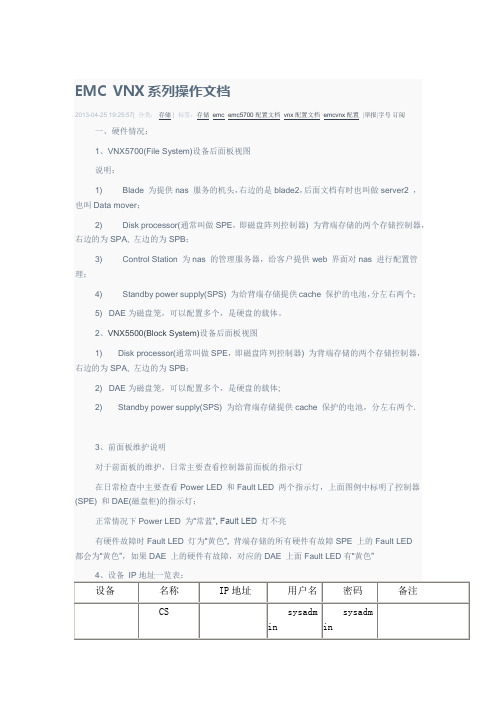
在所选RAID组上点击右键,选择Properties可以查看RAID的属性。
2、创建Lun:在所选要创建Lun的RAID组上点击右键,选择Create LUN填写User Capacity大小,即所创建Lun的大小,LUN ID会自动生成。
3、在存储上注册主机:如果采用FC SAN的架构,需要每台服务器有HBA卡,并且在链路联通后选择Hosts—>Connectivity Status选择对应的WWWN号,点击Edit注册主机,”Initiator Type” Windows选择CLARRiiON Open,”Failover Mode” 选1。
每台服务器第一次注册时,选择new host,输入主机名(自定义)和IP地址后,点击OK完成。
如果一台服务器有2个HBA卡,则另一个卡注册时选择Existing Host,选择已经存在的服务器即可。
对于Failover Mode模式的选择,Windows、Linux、ESXi 选1,AIX选3,如果有其他操作系统类型,或使用其他第三方多路径软件、集群软件等情况,请查阅相关文档确认选项。
4、创建MetaLun:EMC VNX提供可以使用现有LUN组合成MeatLun的功能,可以使用MetaLun功能组合大LUN,并提高IO速度。
Storage—>LUNS选择需要合并的LUN,点击右键选择Expend出现以下配置向导:点击Next选择Striping,点击Next选择需要合并的LUN,最好选择不同的RAID Group合并,这样可以提高IO速度。
可按住Ctrl键,选择多个LUN。
选择后点击Next确认合并后LUN的大小,点击Next此处需要键入MetaLUN Name,可以自定义名称。
选择Default Owner,可默认,也可自定义选择。
点击Next点击Finish,完成。
完成后,可在Storage—>LUNS下看到新建的MetaLUN情况。
EMC vnx操作文档
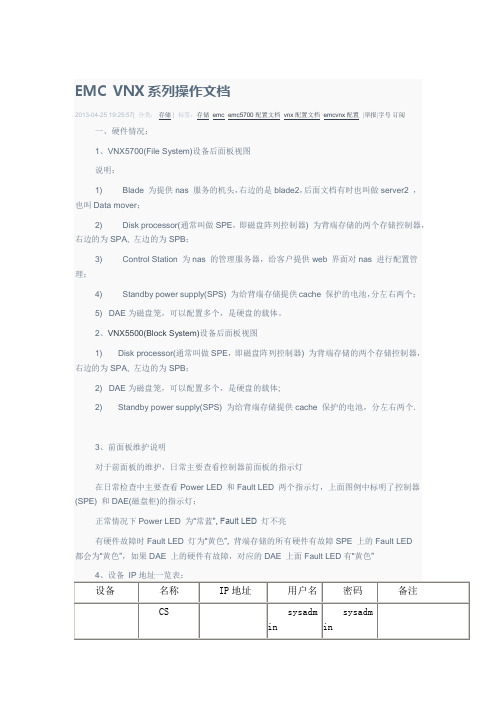
在所选RAID组上点击右键,选择Properties可以查看RAID的属性。
2、创建Lun:在所选要创建Lun的RAID组上点击右键,选择Create LUN填写User Capacity大小,即所创建Lun的大小,LUN ID会自动生成。
3、在存储上注册主机:如果采用FC SAN的架构,需要每台服务器有HBA卡,并且在链路联通后选择Hosts—>Connectivity Status选择对应的WWWN号,点击Edit注册主机,”Initiator Type” Windows选择CLARRiiON Open,”Failover Mode” 选1。
每台服务器第一次注册时,选择new host,输入主机名(自定义)和IP地址后,点击OK完成。
如果一台服务器有2个HBA卡,则另一个卡注册时选择Existing Host,选择已经存在的服务器即可。
对于Failover Mode模式的选择,Windows、Linux、ESXi 选1,AIX选3,如果有其他操作系统类型,或使用其他第三方多路径软件、集群软件等情况,请查阅相关文档确认选项。
4、创建MetaLun:EMC VNX提供可以使用现有LUN组合成MeatLun的功能,可以使用MetaLun功能组合大LUN,并提高IO速度。
Storage—>LUNS选择需要合并的LUN,点击右键选择Expend出现以下配置向导:点击Next选择Striping,点击Next选择需要合并的LUN,最好选择不同的RAID Group合并,这样可以提高IO速度。
可按住Ctrl键,选择多个LUN。
选择后点击Next确认合并后LUN的大小,点击Next此处需要键入MetaLUN Name,可以自定义名称。
选择Default Owner,可默认,也可自定义选择。
点击Next点击Finish,完成。
完成后,可在Storage—>LUNS下看到新建的MetaLUN情况。
EMC VNX5700日常维护手册样本

EMC VNX5700日常维护手册目录第一章 VNX日常配置 .................................................. 错误!未定义书签。
1.1登陆管理界面........................................................ 错误!未定义书签。
1.2创立R AID G ROUP .................................................. 错误!未定义书签。
1.3创立H OT S PARE..................................................... 错误!未定义书签。
1.4创立LUN ............................................................... 错误!未定义书签。
1.5创立S TORAGE G ROUP ........................................... 错误!未定义书签。
1.6指派LUN ............................................................... 错误!未定义书签。
1.7指派主机................................................................ 错误!未定义书签。
第二章 VNX日常管理和维护 ...................................... 错误!未定义书签。
2.1开关机注意事项及详细步骤................................ 错误!未定义书签。
2.1.1 开机前注意事项 ............................................. 错误!未定义书签。
- 1、下载文档前请自行甄别文档内容的完整性,平台不提供额外的编辑、内容补充、找答案等附加服务。
- 2、"仅部分预览"的文档,不可在线预览部分如存在完整性等问题,可反馈申请退款(可完整预览的文档不适用该条件!)。
- 3、如文档侵犯您的权益,请联系客服反馈,我们会尽快为您处理(人工客服工作时间:9:00-18:30)。
VNX5700磁盘阵列配置操作手册
2014年5月
目录
1VNX5700设备初始化 (3)
1.1初始化过程 (3)
1.2设备相关信息 (9)
2存储配置 (9)
2.1创建Pool (11)
2.1.1Pool配置 (11)
2.1.2Hot Spare配置 (12)
2.1.3创建FAST CACHE (13)
2.2创建LUN (15)
2.3LUN 映射到主机 (16)
2.3.1创建StorageGroups (16)
2.3.2添加LUN (17)
2.3.3连接主机 (17)
3配置VNX Files (18)
3.1NAS识别存储空间 (18)
3.1.1创建Device (19)
3.1.2配置Interface (20)
3.1.3配置路由 (20)
3.1.4创建文件系统 (21)
3.1.5创建CIFS Server(Active Directory) (22)
3.1.6创建CIFS Share (23)
3.1.7W indows权限设置 (24)
4配置MIRROR VIEW (25)
4.1配置存储MIRROR VIEW连接关系 (25)
4.2配置MIRROR VIEW (28)
4.3暂停MIRRORVIEW (34)
4.4重新启用MIRROR VIEW同步 (35)
1VNX5700设备初始化
本次项目劲霸用户所采购的VNX5700磁盘阵里配置有DataMover(俗称NAS机头),所以先进行设备初始化。
在本机安装VNX Installation Assitant软件,直接连接Contral Station控制器
1.1 初始化过程
点击INSTALL,出现如下界面:
除了带“*”的条目需要填写外,Primary DNS Server也需要填写。
建议可以在本地电脑开启一台DNS虚拟机!DNS Domain建议问客户如何配置,也可以随意填写一个域名。
点击Next出现以下界面。
点击YES
点击YES,出现如下配置成功提示。
root、nasadmin、sysadmin用户的密码建议保持默认!!
配置SPA、SPB的管理地址
配置email支持信息,暂空缺,点击NEXT
开启CIFS、NFS等所有服务
系统开始自检
系统自检完成
点击NEXT后,系统重新进行自检。
确认上述各项配置信息。
完成配置。
点击NEXT,进入如下界面
点击Cancel即可。
完成配置后,可以在IE地址栏输入CS的管理地址打开管理界面,查看是否可以正常登录。
1.2 设备相关信息
System Name:VNX5700
CS IP:10.10.40.100
SPA: 10.10.40.101
SPB: 10.10.40.102
GW: 10.10.40.1
DNS Domain:
Primary DNS: 10.10.17.2
Secondary DNS: 10.10.17.4
Username:sysadmin
Password:kbstor2013
2存储配置
将电脑与CS后段管理口相连。
在IE地址栏上输入https:// 10.10.40.100,然后输sysadmin/kbstor2013,登陆到设备管理界面。
电脑需要安装Java插件,插件从互联网下载。
登录后出现以下界面:
2.1 创建Pool
2.1.1Pool配置
在Storage标签页中的Pool,点击Creat
选择要创建Pool的磁盘,点击Apply完成Pool配置。
如下图。
2.1.2Hot Spare配置
Storage->Storage Pools,选择RAID Groups标签,点击Create
选择要做Hot Spare的硬盘,Raid类型为Hot Spare,点击OK
2.1.3创建FAST CACHE
在右边选项中选择Manage Cache
点击FAST Cache标签,点击CREATE
选择RAID类型为1,4块SSD硬盘,点击OK完成
FASTCACHE配置完成后,可用容量为183 GB
2.2 创建LUN
右击要创建LUN的Pool,选择Create LUN
选择配置各项参数,完成配置。
2.3 LUN 映射到主机
2.3.1创建StorageGroups
点击Storage Groups
点击Create按钮,输入Storage Group的名字,点击确认。
2.3.2添加LUN
选择Storage Group组,点击Connect LUNS
选择要加入该存储组的LUN,点击OK
2.3.3连接主机
VNX可以自动扫描到大部分类型的服务器的FiberHBA。
选择Storage Group组,点击Connect Hosts
选择要MAP的主机,点击OK。
如果服务器添加链路(如增加HBA等),需要在停应用和服务器磁盘(umount),在此页面下,将主机进行重新连接操作。
3配置VNX Files
3.1 NAS识别存储空间
选择Create
输入文件系统名称,大小等参数
3.1.1创建Device
点击Create,创建设备
3.1.2配置Interface
点击Create,输入NAS的IP等相关信息
3.1.3配置路由
点击Create,输入网关及相关信息
默认路由配置:
Destination:0.0.0.0;
Gateway:写网关的地址;
Netmask:0.0.0.0;
如果DM与业务主机在同一网段,不需要配置默认路由!
3.1.4创建文件系统
点击Create,输入NAS文件系统的大小及名字等相关信息。
3.1.5创建CIFS Server(Active Directory)
点击Crea
3.1.6创建CIFS Share
点击Create,输入共享名,选中CIFS SERVER名,点击OK。
3.1.7W indows权限设置
使用域管理员用户登录一台域中的Windows主机,在Computer Management通过connect to other host连接到VNX NAS的CIFS Server IP。
在Share目录中,设置NAS_HIGH的Share Permission和local security。
4配置MIRROR VIEW
4.1 配置存储MIRROR VIEW连接关系在窗口左边选择Manage Mirror Connections,弹出下面窗口
选中右边的主机VNX5700CS0,点击Enable按钮。
点击YES
点击OK
两台VNX5700存储的MIRRORVIEW连接关系已建立完成。
4.2 配置MIRROR VIEW
在LUN窗口中选择TEST LUN,右击选择MIRRORVIEW,选择CREATE REMOTE MIRROR
选择同步类型为Synchronous,输入Mirror名称,点击OK
点击YES
点击OK
LUN的Mirrorview关系已创建完成,但未添加目标LUN
点击Add Secondary按钮,选择目标LUN,点击OK
点击YES
点击OK
LUN的MIRRORVIEW开始同步
点击Create Mirror Consistency Group选项,创建一致性组。
选择Mirror类型为Synchronous,输入一致性组名,选择TEST MIRROR镜像,点击OK。
点击YES
点击OK
一致性组创建完成
4.3 暂停MIRRORVIEW
选择一致性组TEST MIRROR GROUP,点击Fracture,中断同步关系。
点击YES
点击OK。
同步中断。
4.4 重新启用MIRROR VIEW同步
选择TEST MIRROR GROUP,点击Synchronize,同步继续。
点击YES
点击OK
同步开始。
